编入LDAP服务器
本节介绍如何编入LDAP服务器。
![]() 按[系统设置]。
按[系统设置]。
![]() 按[管理员工具]。
按[管理员工具]。
![]() 按两次[
按两次[![]() 下一步]。
下一步]。
![]() 按[编入/更改/删除LDAP服务器]。
按[编入/更改/删除LDAP服务器]。
![]() 检查是否已经选择[编入/更改]。
检查是否已经选择[编入/更改]。
![]() 选择要编入或更改的LDAP服务器。
选择要编入或更改的LDAP服务器。
编入服务器时,请选择[*未编入]。
![]() 按下“名称”下的[更改]。
按下“名称”下的[更改]。
![]() 输入名称,然后按下[确定]。
输入名称,然后按下[确定]。
![]() 按下“服务器名称”下的[更改]。
按下“服务器名称”下的[更改]。
![]() 输入服务器名称,然后按下[确定]。
输入服务器名称,然后按下[确定]。
![]() 按“搜索起始位置”下面的[更改]。
按“搜索起始位置”下面的[更改]。
选择路由文件夹,从选择为搜索目标的文件夹中注册的电子邮件地址开始搜索。
![]() 输入搜索起始位置,然后按[确定]。
输入搜索起始位置,然后按[确定]。
例如,如果搜索目标是ABC公司的销售部门,则输入“dc=销售部门, o=ABC”。(本例中,均为活动目录。“dc”代表组织部门,“o”代表公司。)
视服务器环境的不同,可能需要注册搜索起始位置。如果需要注册,未指定的搜索会导致错误。
检查服务器环境,输入所需的任何规格信息。
![]() 按下“端口号”下的[更改]。
按下“端口号”下的[更改]。
指定与LDAP服务器通讯的端口号。指定符合通讯环境的端口。
![]() 使用数字键输入端口号,然后按[
使用数字键输入端口号,然后按[![]() ]键。
]键。
SSL设置为[开]时,端口号自动更改为“636。”
![]() 按“使用安全连接(SSL)”的[开]。
按“使用安全连接(SSL)”的[开]。
使用SSL与LDAP服务器通讯。
若要使用SSL,LDAP服务器必须支持SSL。
SSL设置为[开]时,端口号自动更改为“636。”
必须启用本机的SSL设置。详细信息,请咨询网络管理员。
![]() 按[
按[![]() 下一步]。
下一步]。
![]() 选择验证方法。
选择验证方法。
若要向LDAP服务器发出搜索请求,请使用管理员帐户进行验证。
验证设置必须符合服务器的验证设置。设置本机前,请检查服务器设置。
[数字认证]仅适用于LDAP 3.0版。
选择[明文认证]时,密码不经任何加密处理原样发送到LDAP服务器,。
选择[数字认证]时,则密码经过加密处理后发送至LDAP服务器,以防密码在传送期间泄露。
选择[Kerberos认证]时,密码利用加密流程进行发送,以防密码在传送到KDC服务器进行验证时泄露。
如果选择[关],请转到第23步。
如果选择[数字认证]或[明文认证],请转到第18至21步,然后转到第23步。
如果选择[Kerberos认证],请转到第18至22步,然后转到第23步。
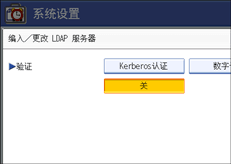
![]() 按“用户名”的[更改]。
按“用户名”的[更改]。
验证设置选择[Kerberos认证]、[数字认证]和[明文认证]时,请使用管理员帐户名称和密码。如果要对每位用户或每次搜索进行验证,请勿输入管理员帐户名称和密码。
![]() 输入用户名,然后按[确定]。
输入用户名,然后按[确定]。
用户名设置步骤视服务器环境而异。进行设置前,请检查服务器环境。
示例:域名\用户名,用户名@域名,CN=名称,OU=部门名称,DC=服务器名称
![]() 按“密码”下面的[更改]。
按“密码”下面的[更改]。
![]() 输入密码,然后按[确定]。
输入密码,然后按[确定]。
管理员验证需要输入用户名和密码以访问LDAP服务器,。
可在本机通讯簿中设置用户名和密码,允许LDAP服务器的个人访问验证。利用管理员工具选择想要使用的用户名和密码。
如果选择[数字认证]或[明文认证],请转到第23步。
![]() 选择领域。
选择领域。
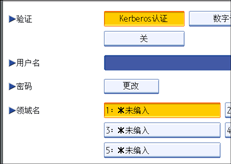
![]() 按[测试连接]。
按[测试连接]。
访问LDAP服务器,以检查是否已经正确建立连接。检查验证是否按照验证设置起效。
![]() 按[退出]。
按[退出]。
如果测试连接失败,请检查设置,然后再进行测试。
此功能不检查搜索条件或搜索起始位置。
![]() 按[
按[![]() 下一步]。
下一步]。
![]() 按[更改],从下列项目中选择希望用作搜索条件的项目:“名称”、“电子邮件地址”、“传真号码”、“公司名称”和“部门名称”。
按[更改],从下列项目中选择希望用作搜索条件的项目:“名称”、“电子邮件地址”、“传真号码”、“公司名称”和“部门名称”。
可输入属性作为典型搜索关键字。该功能使用输入的属性搜索LDAP服务器的通讯簿。
![]() 输入搜索电子邮件地址时要使用的属性,然后按[确定]。
输入搜索电子邮件地址时要使用的属性,然后按[确定]。
属性值可视服务器环境进行更改。设置前,请检查属性值是否符合服务器环境。
在LDAP服务器通讯簿中搜索电子邮件地址时,项目可以空缺,但属性不能空缺。
![]() 按[
按[![]() 下一步]。
下一步]。
![]() 按“属性”的[更改]。
按“属性”的[更改]。
![]() 输入搜索电子邮件地址时要使用的属性,然后按[确定]。
输入搜索电子邮件地址时要使用的属性,然后按[确定]。
属性值可视服务器环境进行更改。设置前,请检查属性值是否符合服务器环境。
![]() 按“主要显示”的[更改]。
按“主要显示”的[更改]。
![]() 输入键显示,然后按[确定]。
输入键显示,然后按[确定]。
注册的“主要显示”作为LDAP搜索的关键字出现。
没有主要显示注册
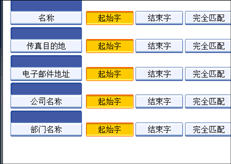
有主要显示注册
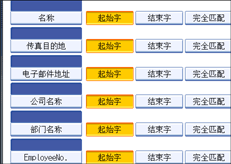
除非“属性”和“主要显示”均已注册,否则按键不会在搜索屏幕上显示。务必注册以上二者,以便使用可选搜索,。
![]() 按[确定]。
按[确定]。
![]() 按[退出]。
按[退出]。
![]() 按[用户工具/计数器]键。
按[用户工具/计数器]键。

